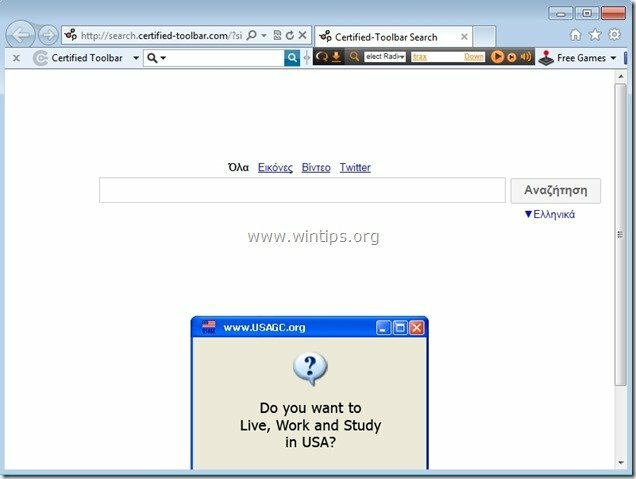«Сертифицированная панель инструментов» это программа-угонщик браузера, которая изменяет вашу домашнюю страницу в Интернете на search.certified-toolbar.com и изменяет настройки поиска в браузере. "Сертифицированная панель инструментов"имитирует поисковую систему Google и выполняет переадресацию на вредоносные веб-сайты. Еще один симптом "Сертифицированная панель инструментов«заражение - это медленная активность на зараженном компьютере. "Сертифицированная панель инструментов«угонщик» входит в состав других программ установки программного обеспечения, и по этой причине вы всегда должны обращать внимание при установке бесплатного программного обеспечения на свой компьютер.
Еще один симптом "Сертифицированная панель инструментов«заражение - это медленная активность на зараженном компьютере. "Сертифицированная панель инструментов«угонщик» входит в состав других программ установки программного обеспечения, и по этой причине вы всегда должны обращать внимание при установке бесплатного программного обеспечения на свой компьютер.
Если вы хотите удалить «Сертифицированные настройки поиска на панели инструментов”Со своего компьютера, выполните следующие действия:
* Щелкните здесь чтобы посмотреть подробное видео, как удалить Сертифицированный поиск на панели инструментов настройки.
Как удалить «Сертифицированная панель инструментов» с вашего компьютера:
Шаг 1. Удалите приложения, установленные с помощью «Сертифицированной панели инструментов», из Панели управления.
1. Для этого перейдите в Пуск> Панель управления.
{Windows 8: Щелкните правой кнопкой мыши на нижний левый угол и выберите Панель управления }
{Windows XP: Начинать > Настройки > Панель управления. }
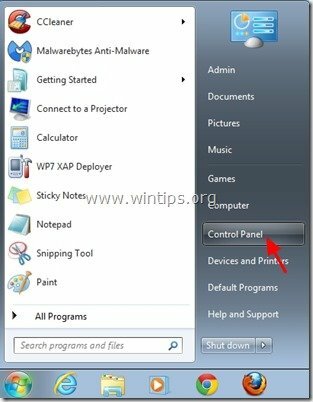
2. Дважды щелкните, чтобы открыть «Добавить или удалить программы”Если у вас Windows XP или
“Программы и особенности”, Если у вас Windows 8, 7 или Vista).
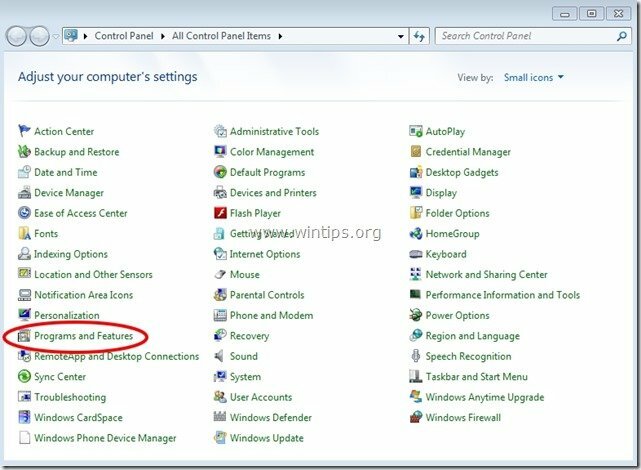
3. В списке программ найдите и удалить / удалить эти приложения:
а. Сертифицированная панель инструментов (На сертифицированной панели инструментов)
б. Защищенный поиск (По защищенному поиску)
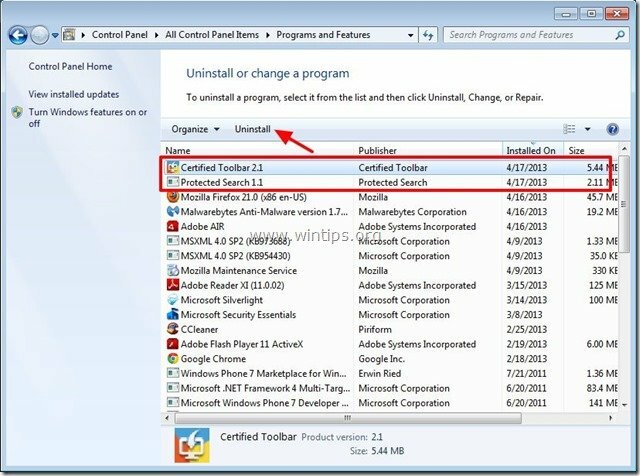
Шаг 2. Удалите «Сертифицированную панель инструментов» из своего интернет-браузера.
Internet Explorer, Гугл Хром, Mozilla Firefox
Internet Explorer
Как удалить «Сертифицированную панель инструментов» из Internet Explorer и восстановить настройки поиска:
1.Откройте Internet Explorer а затем откройте "настройки интернета”.
Для этого в меню файлов IE выберите «Инструменты” > “настройки интернета”.
Уведомление*: В последних версиях IE нажмите кнопку «Механизм" значок  вверху справа.
вверху справа.
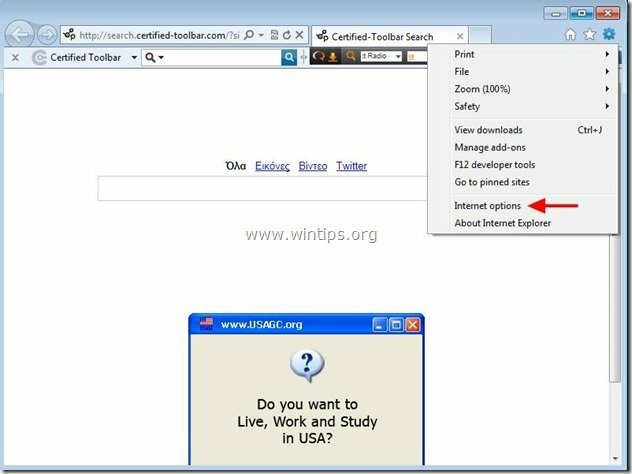
2. Щелкните значок «Передовой”Таб.
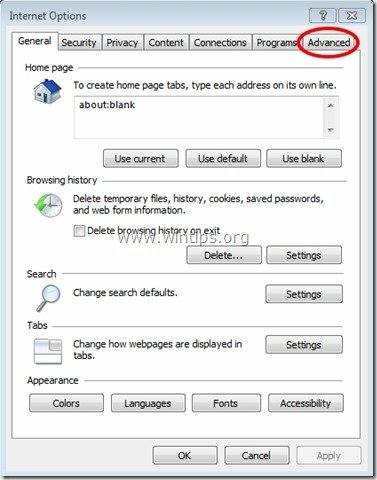
3. Выбирать "Перезагрузить”.
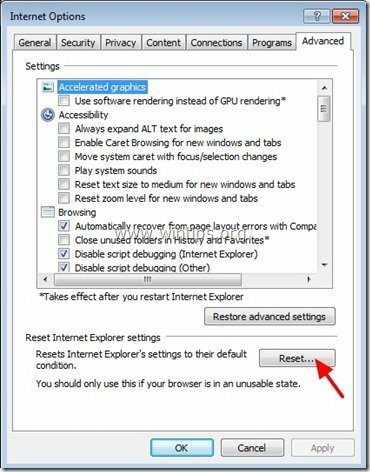
4. Установите (чтобы включить) «Удалить личные настройки»И выберите« Сброс ».
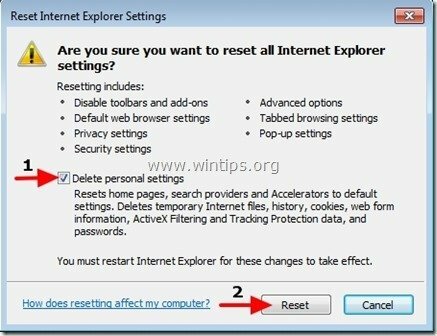
5. После завершения сброса нажмите «Закрывать", А затем выберите"В ПОРЯДКЕ», Чтобы выйти из параметров Internet Explorer.
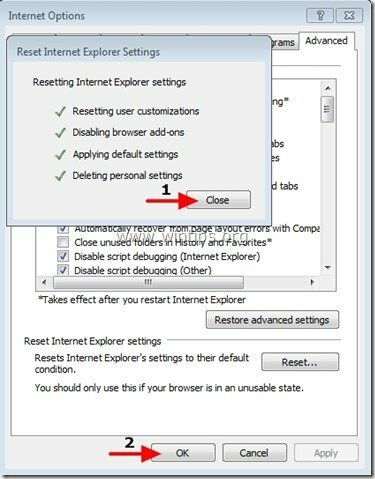
6. Перезапустите ваш браузер и продолжить к Шаг 3 полностью удалитьПроверенный настройки из IE.
Гугл Хром
Как удалить «Сертифицированную панель инструментов» из Google Chrome и восстановить настройки поиска:
1. Откройте Google Chrome и перейдите в меню Chrome.  и выберите "Настройки".
и выберите "Настройки".
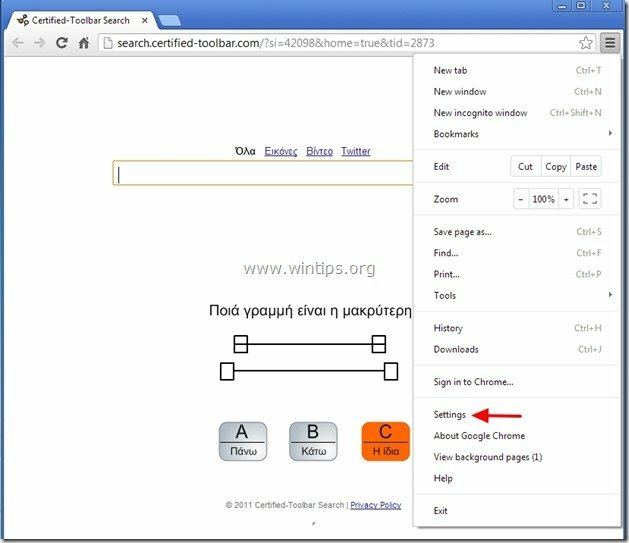
2. Найди "На старте"раздел и выберите"Набор страниц".
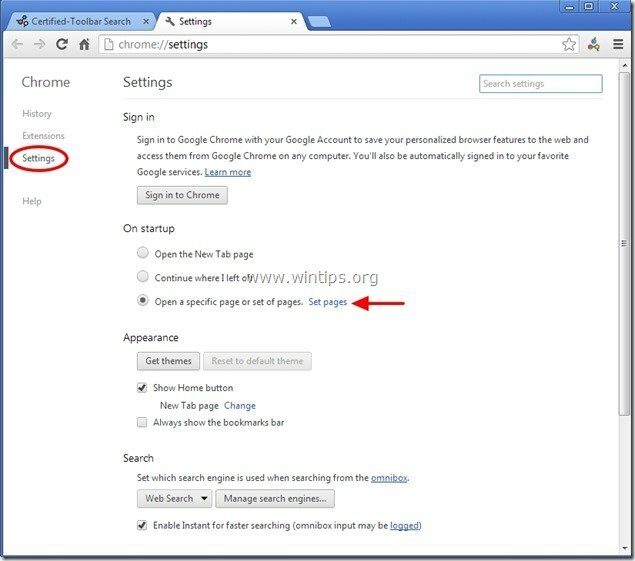
3.Удалить "search.certified-toolbar.com"со стартовых страниц, нажав кнопку"Икс"символ справа.
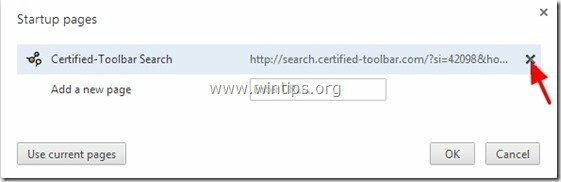
4.Установите предпочтительную стартовую страницу (например. http://www.google.com) и нажмите "В ПОРЯДКЕ".
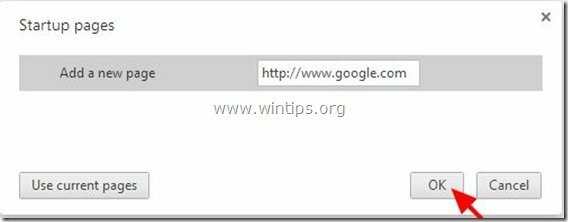
5. Под "Появление"проверьте раздел, чтобы включить"Показать кнопку Home"вариант и выберите"Изменять".
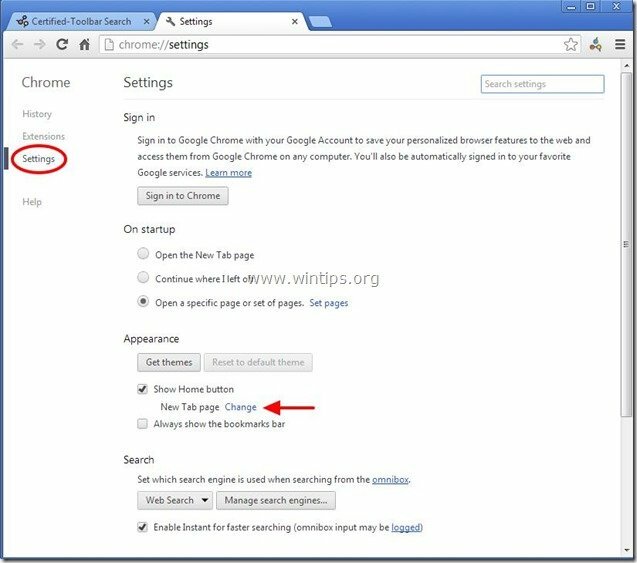
6.Удалить "search.certified-toolbar.com"вход из"Открыть эту страницу" коробка.
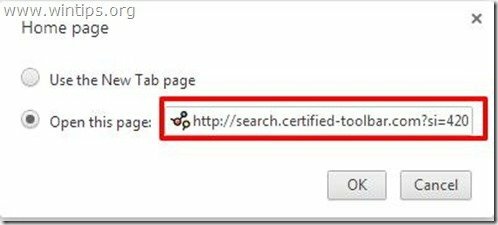
7.Тип (если хочешь) вы предпочитаете веб-страницу открываться, когда вы нажимаете кнопку "Домашняя страница" кнопка
(например. www.google.com) или покинуть этот полевой банк и нажмите "В ПОРЯДКЕ".
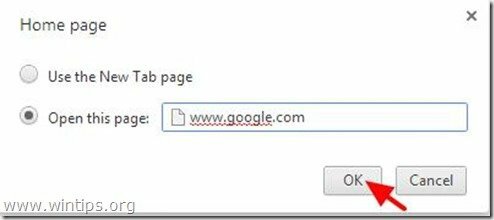
5. Перейти к "Поиск"раздел и выберите"Управление поисковыми движками".
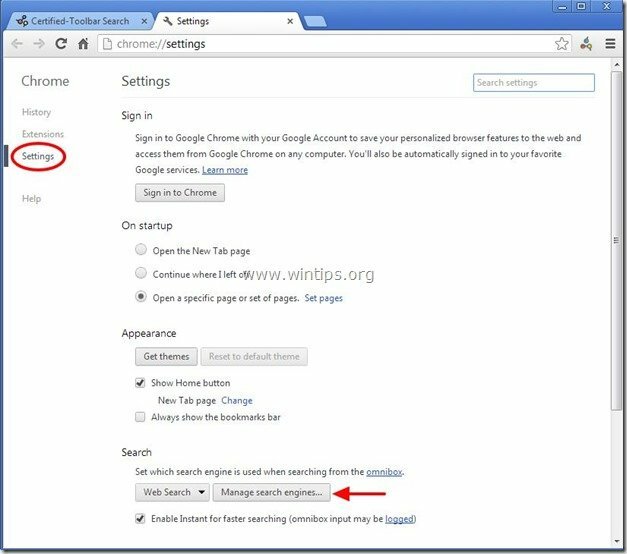
6.Выберите предпочтительную поисковую систему по умолчанию (например, поиск в Google) и нажмите "Использовать по умолчанию".
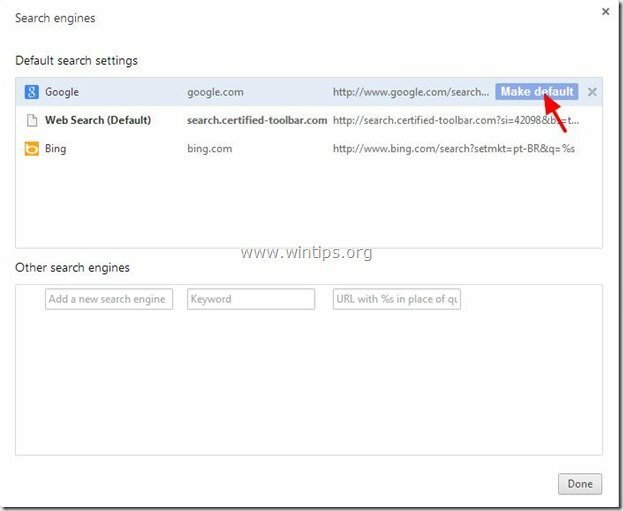
7. Затем выберите "search.certified-toolbar.com " поисковая система и убери это нажав кнопку "Икс"символ справа. Выбирать "Сделанный" закрывать "Поисковые системы" окно.
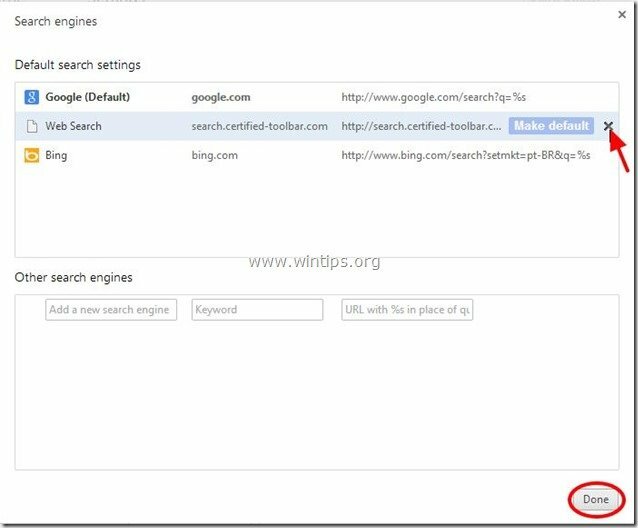
8. Выбирать "Расширения" слева.
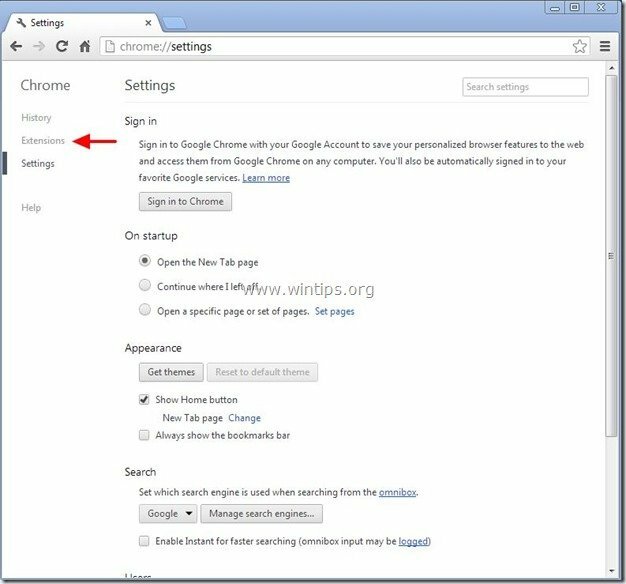
9. На "Расширения"панель, Удалить "Сертифицированная панель инструментов "ввод по нажатию"корзина"значок в этой строке.
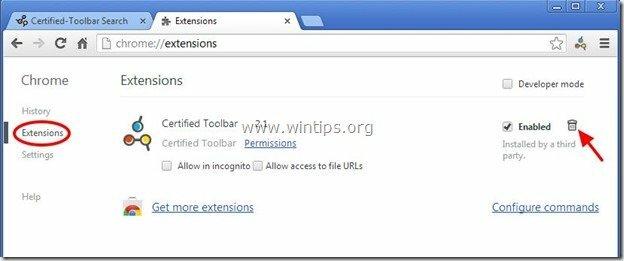
10. Закройте все окна Google Chrome и пroceed к Шаг 3.
Mozilla Firefox
Как удалить «Сертифицированную панель инструментов» из Mozilla Firefox и восстановить настройки поиска:
1. Щелкните меню "Firefox". в верхнем левом углу окна Firefox и перейдите по ссылке:
Помощь > Информация по поиску и устранению неисправностей.
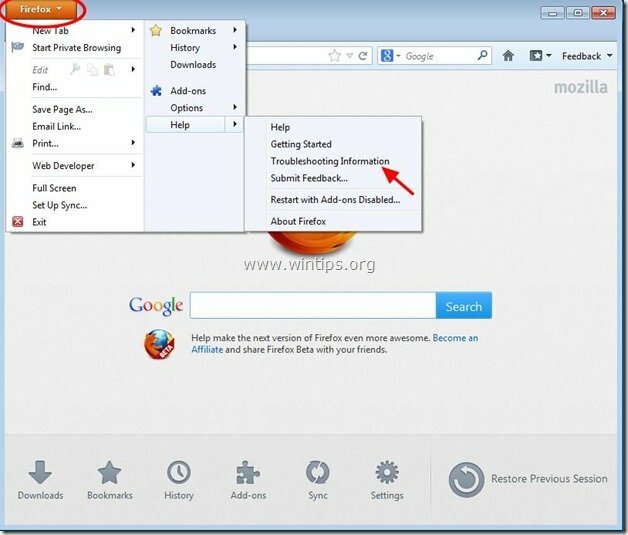
2. В "Информация по поиску и устранению неисправностей"окно, нажмите"Сбросить Firefox"кнопка для сбросить Firefox до состояния по умолчанию.
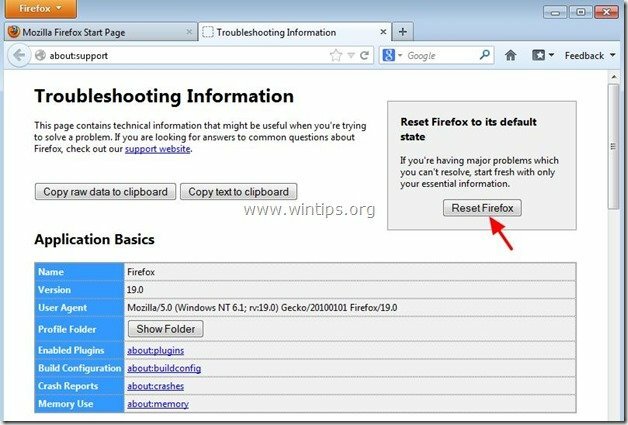
4. Нажмите "Сбросить Firefox" снова.
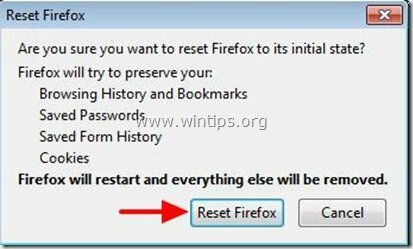
5. После завершения задания по сбросу Firefox перезапускается.
6. Закройте все окна Firefox и перейти к следующему Шаг.
Шаг 3.Чистый ваш компьютер из остатка вредоносные угрозы.
Скачать и установитьMalwareBytes Антивредоносное ПО чтобы удалить все вредоносные угрозы, оставшиеся на вашем компьютере. *
* Если вы не знаете, как установить и использовать "MalwareBytes Anti-Malware«, Прочтите эти инструкции.
Совет: Чтобы ваш компьютер был чистым и безопасным, выполнить полное сканирование Malwarebytes Anti-Malware в «безопасном режиме» Windows.*
* Чтобы перейти в безопасный режим Windows, нажмите кнопку «F8»Во время загрузки компьютера до появления логотипа Windows. Когда "Меню дополнительных параметров Windows"Появится на экране, используйте клавиши со стрелками на клавиатуре, чтобы перейти к Безопасный режим вариант, а затем нажмите "ВХОДИТЬ“.
Шаг 4. Удалите ненужные файлы и записи.
Использовать "CCleaner»И перейдите к чистый ваша система из временного Интернет-файлы и неверные записи в реестре. *
*Если вы не знаете, как установить и использовать «CCleaner», прочтите эти инструкции.